1、打开要加环绕光晕效果的图片。

2、用矩形工具画一个矩形,填充自己想要的颜色。

3、给矩形在滤镜中选择添加杂色效果。

4、添加杂色数量大概70左右,点击确定。

5、CTRL+T自由变换,把矩形往两头拉长。
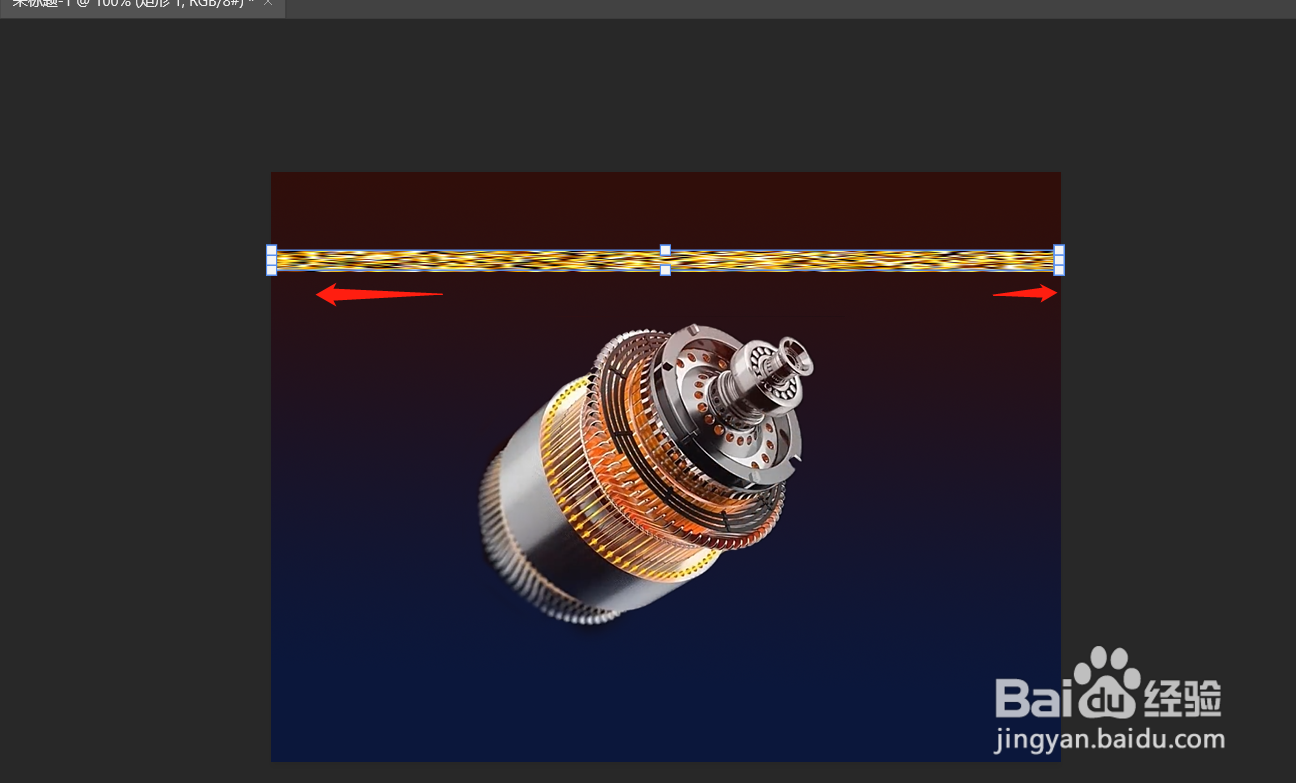
6、选择滤镜里面的“极坐标”。
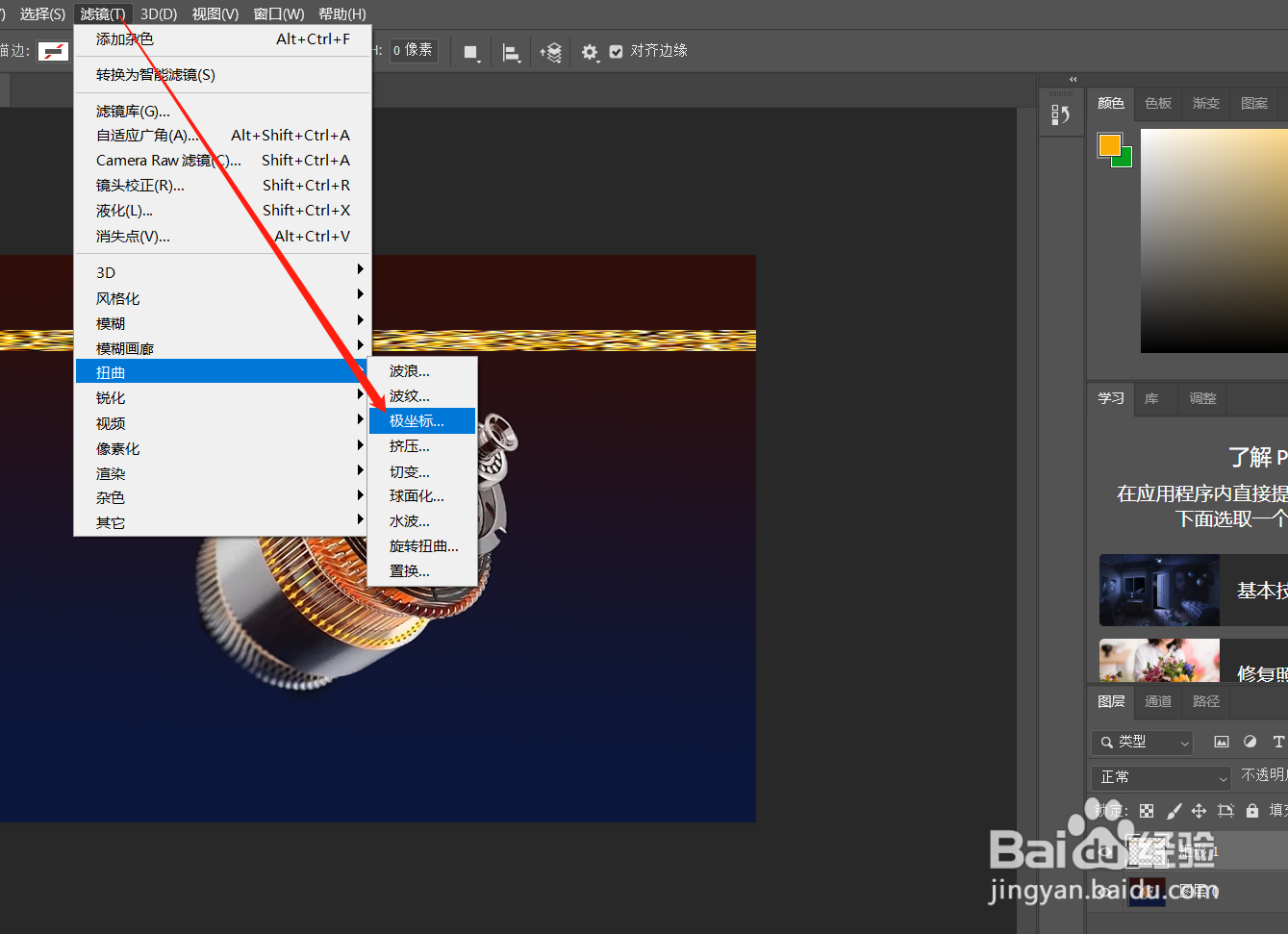
7、把它变成一个圆弧状,再执行滤镜中的径向模糊。

8、混合模式改为颜色减淡。

9、复制矩形一层,混合模式改为线性减淡,有加强光效的作用。

10、将复制一层的矩形,向里面缩小点,调整矩形的位置。
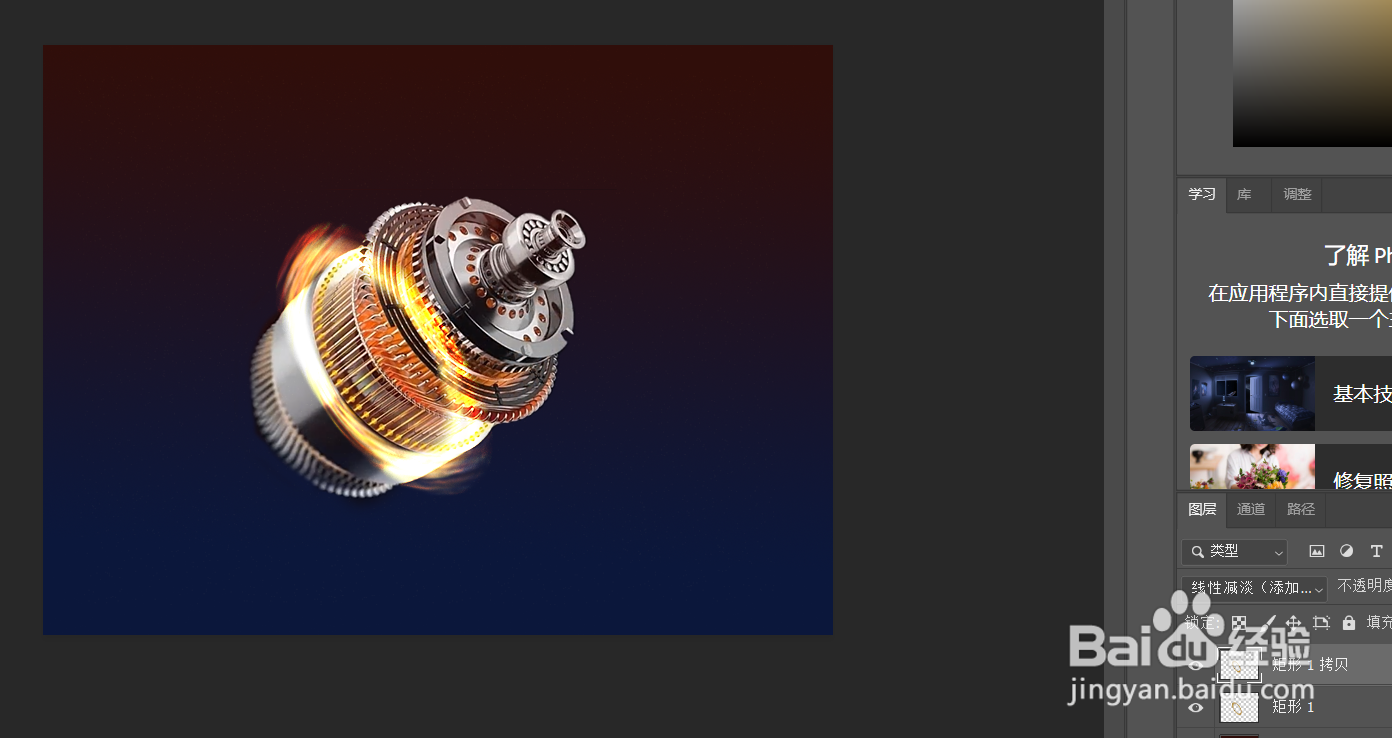
11、把矩形光效建组。

12、给组添加蒙版,把遮挡的地方擦除掉,光效就做好了,要做多个可复制调整大小即可。

